Доброго времени суток, уважаемые читатели!
Периодически на моем смартфоне выскакивает уведомление “Найдено энергоемкое приложение“. Ниже подписано какое это приложение, и что оно расходует интенсивно заряд энергии, работая в фоне. Давайте расскажу, что с этим делать!
Это рубрика “Полезная информация”! Читайте до конца!
Чаще всего такие уведомления в моем случае ругаются на Яндекс.Музыку, на приложение Mi Fit (специальная программа для браслета Xiaomi Mi Band 3), и на браузер от того же Яндекса.
- Во время прослушивания музыки в приложении от Яндекса расходуется большое количество энергии из-за подключения к интернету и постоянной загрузки треков.
- В приложении Mi Fit постоянно задействован Bluetooth и определение местоположения. Все эти функции влияют на заряд батарее.
Если у вас высветилось вышеописанное уведомление, значит какое-то приложение задействует функции беспроводного соединения. В самом уведомлении есть надпись “отключить“. Если нажать на это слово, то приложение принудительно будет остановлено системой. И вроде бы проблема решена, но музыка перестанет играть, уведомления из соц сетей не будут приходить.
Но при следующем запуске этого приложения снова высветится данное уведомление. Это предупреждение для вас! Если же вы хотите отключить эти всплывающие сообщения. То поступаем следующим образом:
Настройки -> Батарея -> Другие настройки батареи -> Сообщать об энергоемкости уведомлений (делаем ползунок неактивным)
Если же вас не устраивает, что какое-то приложение тратит ваши ценные проценты заряда батареи. То проделываем следующие действия:
Настройки -> Батарея -> Запуск приложений -> Ищем приложение, которое хотим убрать из фоновой работы -> Переключаем ползунок на неактивное приложение (автоматическое управление) -> В открывшемся окошке делаем неактивными все 3 ползунка.
Таким образом при сворачивании преобразованного приложения оно будет прекращать свою работу. Не будут приходить уведомления, если сделать такое с социальными сетями.
А вообще я уже писал статью на тему экономии заряда батареи. В ней я описываю личные наработанные фишки. Прочитать ее можно тут:
Экономия заряда батареи на смартфоне. 3 простых правила
Все данные операции проделывались на телефоне Huawei P20 Lite, в остальных Android-телефонах все будет плюс-минус идентично.
Если же вам эта статья была полезно, то ставьте палец вверх и подписывайтесь на мой блог! Спасибо за внимание, вы читали канал Умный User!
Аккумулятор в мобильном устройстве, пожалуй, как раз та вещь, о которой нужно беспокоиться. Вряд ли кому-то нравится каждую ночь ставить гаджет на подзарядку или, того хуже, посреди рабочего дня. Конечно, можно отключить различные функции и сервисы, дабы не допустить быстрой разрядки, но зачастую причина кроется далеко не в этом. Если на вашем смартфоне установлено много приложений, то, скорее всего, среди них найдется парочка, которая нерационально потребляет энергию. Но волноваться не стоит. Далее мы расскажем, что нужно делать в таком случае.

Ищем приложение
Некоторые программы, которые мы считаем полезными и которыми день ото дня пользуемся, в один прекрасный момент (например, после обновления) могут начать потреблять ресурсы батареи «как не в себя». Если ваш смартфон из топовой линейки устройств, возможно, это никак не отразится на производительности, однако по части аккумулятора, вернее автономной работы, однозначно возникнут проблемы.
Паниковать не стоит. Для начала нужно выяснить, какое приложение потребляет больше всего. Просто перейдите в «Настройки», затем «Батарея». Перед вами отобразится список активных приложений. В процентах будет указано, какое количество энергии они расходуют.


В некоторых случаях это меню работает не совсем корректно, то есть не регистрирует активность некоторых приложений. В таком случае мы советуем скачать одну из специальных утилит, например Battery Doctor, которая поможет найти самую энергозатратную программу.
Что делать после?
Казалось бы, нашли приложение, удалили, однако на деле все не так просто. Программа может оказаться очень нужной, да и без этого спешить с удалением не стоит. Для начала попробуйте очистить кеш или в крайнем случае стереть данные в надежде, что это решит проблему. Также можем посоветовать принудительно завершить работу приложения и запустить его снова. Всё это делается в «Настройки» — «Приложения».


Если ни одно из приложений никак не проявило себя с худшей стороны, то стоит проверить такие параметры, как яркость экрана и автоблокировка. Ни для кого не секрет, что дисплей является главным потребителем заряда аккумулятора, поэтому не стоит без толку оставлять его включенным.

Также проблема может быть в том, что смартфон не уходит в глубокий сон. Чтобы проверить это, загрузите приложение CPU Spy. Если в графе «Deep Sleep» стоит слишком маленький процент и вы не нашли ни одного подозрительного приложения, то лучше всего будет сделать резервную копию всех важных данных и попробовать сбросить настройки до заводских.

Возможно, у вас есть какие-то свои способы, с помощью которых вы в свое время решили проблему с чрезмерным потреблением заряда? Напишите о них в комментариях.
По материалам AndroidPIT
Смартфоны Huawei и Honor отображают уведомление «Энергоемкое приложение», если в фоновом режиме обнаружен процесс чрезмерно расходующий заряд аккумулятора. Если хотите избавиться от этих предупреждений, то сможете полностью их отключить. Посмотрите, как это сделать.

Contents
- 1 Повышенной расход заряда батареи в Huawei
- 2 Отключение уведомлений в интерфейсе EMUI
В графической оболочке EMUI, которая присутствует на смартфонах Huawei и Honor, внедрено много механизмов для того, чтобы экономить заряд аккумулятора и информировать пользователя о том, что больше ее разряжает. Одним из таких механизмов являются уведомления. Если на телефоне работает какое-то приложение в фоновом режиме, которое расходует больше энергии, чем обычно, мы получаем предупреждение «энергоемкое приложение».
Если такие сообщения постоянных своим появлением начинают раздражать, то их можно легко отключить. Такая возможность встроена в настройки смартфонов Huawei и Honor, хотя на самом деле ее трудно найти. Итак, как их отключить.
Отключение уведомлений в интерфейсе EMUI
Чтобы их отключить перейдите к функциям, связанных с экономией аккумулятора. Для этого зайдите в Настройки и выберите Дополнительные параметры.
Затем перейдите на вкладку «Диспетчер батареи». Появятся настройки, связанные с энергопотреблением. Но здесь не найдете ни одной закладки, которая указывает на настройки уведомлений. В верхнем правом углу найдите значок шестеренки, который легко не заметить – нажмите на него, чтобы открыть параметры.
Появится список функций, среди которых спящий и ультра экономичный режимы, а также энергоемкие приложения. В самом верху найдите переключатель «Монитор о высоком потреблении энергии». Именно он отвечает за отображение уведомлений, информирующих о программах, работающих в фоновом режиме, которые чрезмерно расходуют заряд батареи.

Снимите отметку, чтобы отключить их отображение. Дополнительно, можно также выбрать опцию «Закрывать энергоемкие приложения». С ее помощью система будет самостоятельно закрывать все активные фоновые процессы, которые чрезмерно расходуют энергию батареи, при этом не будут отображаться никакие сообщения. Но имейте в виду, что активация функции автоматического выключения энергоемких программ может привести к отсутствию сообщений от таких программ, как Messenger.
Приложения на смартфоне продолжают работать даже тогда, когда вы не пользуетесь устройством. Заряд батареи при этом может серьезно снижаться. Итог — телефон не доживает без зарядки до вечера. Найти такие приложения и сделать их энергоэффективными можно штатными средствами Android.
Чем занимаются приложения в фоне
На смартфоне обычно установлено не менее 40-50 приложений. Можете самостоятельно зайти в список и посчитать значки. Уследить за активностью каждой программы сложно. Фоновая активность обычно связана с:
- Получением новых сообщений. Например, так ведут себя клиенты социальных сетей.
- Обновление информации на открытых страницах веб-браузера.
- Проверка обновлений, событий в играх.
Фоновая деятельность приложений не всегда опасна. В большинстве случаев система способна сама управлять предоставлением ресурсов. Когда это невозможно, выдается вот такое предупреждение.

Предупреждение выдается, если активность в фоне опасно высока. Например, WhatsApp умудрился потратить 34 секунды процессорного времени при заблокированном телефоне.

Как вычислить энергоемкое приложение
Чтобы выяснить, какая программа сильно съедает заряд батареи смартфона, откройте пункт Батарея в Настройках. Раздел Использование батареи содержит подробную информацию о каждом процессе.

В принципе, такой режим есть и в более ранних версиях системы. Но АО и ПО — это нововведение Android версии 9. АО — процессы самой системы, ПО — пользовательские приложения.
Если программа мешает системе переводить телефон в состояние сна, об этом красным шрифтом будет сообщено: «Частое обновление данных..». В нашем случае отличился Яндекс.Браузер со множеством открытых вкладок. Устранить предупреждение можно тремя способами.
Остановка программы
Если приложение вам не нужно в настоящий момент, нажмите остановить.
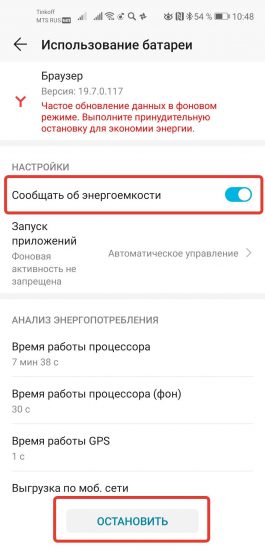
Отключение предупреждения об энергоемкости
Если вы одобряете работу программы в фоне, отключите сообщения Диспетчера энергоемкости. Например, если вы следите за новыми сообщениями клиент ВКонтакте.

Запрещение работы в фоне
Если оперативность получения новых сообщений от программы некритична, запретите ей работать в фоне. В обычном режиме управление запуском осуществляется системой автоматически. Чтобы взять его под свой контроль, выберите опцию Запуск приложений в разделе Настроек батареи и отключите ползунок у нужной программы.

То же можно сделать и из карточки программы в Использовании батареи.
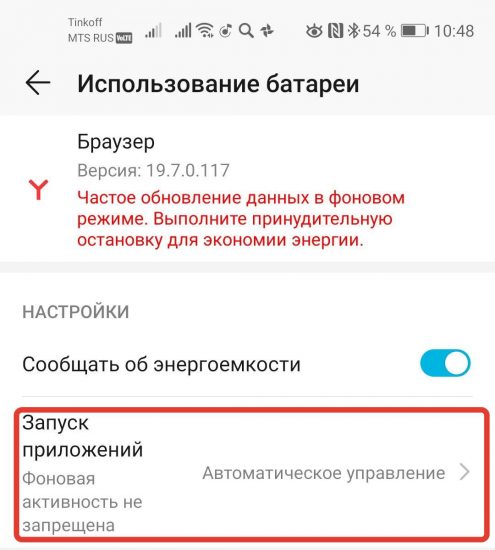
Выберите остановку в фоне.
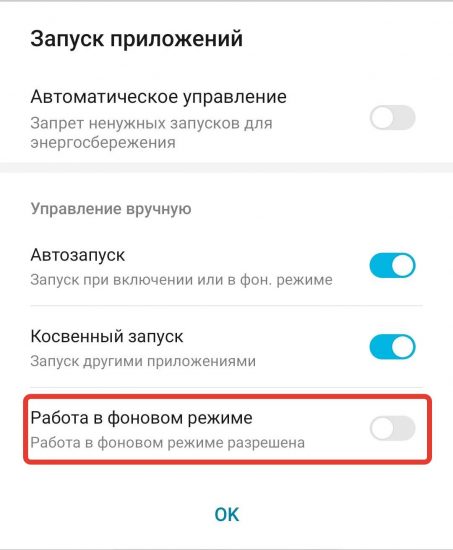
Отключение возможности работы в фоне для клиентов соцсетей означает, что они не смогут проверять новые сообщения оперативно, когда экран телефона отключен. Но когда вы разблокируете смартфон, ресурсы приложениям будут выданы.
